matlab7.0自学教程
MATLAB7.0绘图教程
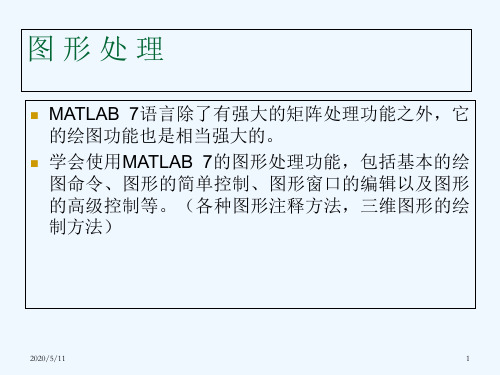
文本标注举例
>> x=linspace(-3,5,100); >> y=cos(x); >> z=sin(x); >> plot(x,y,x,z) >> title('一条正弦曲线和 一条余弦曲线') >> xlabel('x的取值范围') >> ylabel('Y和Z的值') >>
2019/2/24
2
1. 基本的绘图命令
基本的绘图命令 绘图的一般步骤 绘制二维曲线图 极坐标图形的绘制 多个图形的绘制方法 曲线的色彩、线型和数据点型
2019/2/24
3
(1)基本的绘图命令
绘制基本线性图的函数表
函 数 名 功能描述 在x轴和y轴都按线性比例绘制二维图形 在x轴、y轴和z轴都按线性比例绘制三维图形 在x轴和y轴按对数比例绘制二维图形 在x轴按对数比例,y轴按线性比例绘制二维图形 在y轴按对数比例,x轴按线性比例绘制二维图形 绘制双y轴图形
7. 输出图形
2019/2/24
5
(3)绘制二维曲线图
二维曲线图在MATLAB 7中的绘制是最为简便的。如 果将X轴和Y轴的数据分别保存在两个向量中,同时 向量的长度完全相等,那么可以直接调用函数进行二 维图形的绘制。在MATLAB 7中,使用plot函数进行 二维曲线图的绘制。
2019/2/24
plot plot3 loglog semilogx semilogy plotyy
2019/2/244Βιβλιοθήκη (2)绘图的一般步骤
MATLAB7.0使用详解-第7章 数据可视化
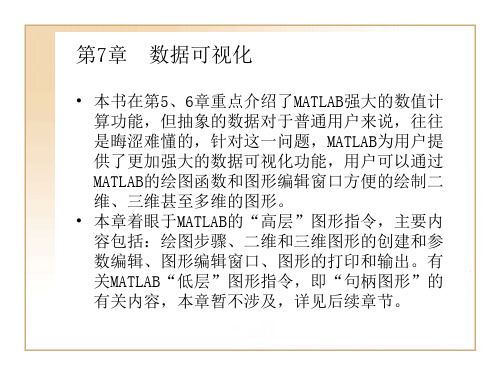
7.2.1 调用plot函数绘制二维图形
二维绘图函数中最基本的是plot函数,其余函数都是围绕 其发展扩充形成的。本小节首先介绍如何调用plot函数来 绘制图形。 MATLAB中调用plot函数的方式有3种,具体格式、功能及举 例如下。 1.plot(X,'s') 如X为实数向量时,MATLAB以X中元素的下标为横坐标,元 素值为纵坐标绘制连续曲线。如下绘制实数向量的图形。 2.plot(X,Y,'s') 如X和Y为同维向量,MATLAB以X为横坐标、以Y为纵坐标绘 制图形。 3.plot(X1,Y1,'s',X2,Y2,'s',X3,Y3,'s',…) 此种方式与第2种类似,不同的只是同时在图形窗口中绘制 多条互不影响的连续曲线。
7.2.4 设置坐标轴范围
在绘制某些图形的时候,用户对坐标轴的范围和刻度要求常常比 较严格,虽然MATLAB拥有便捷智能的函数和内部自适应设置,但 是显示的图形往往仍达不到用户所要求的效果。所以,MATLAB提 供给用户一系列坐标轴操作控制指令,使用户可以根据自己的具 体需要和爱好,有针对性地调整和设置坐标轴的某些参数。下面 首先列出MATLAB中常用的坐标轴操作函数。
7.3.2 使用mesh函数绘制三Байду номын сангаас网格图
用户在绘制三维图形时,常需要绘制曲线网格图,MATLAB提供了专门绘制 曲线网格图的函数mesh,此函数可以绘制出完整的曲面,其常用的调用格 式及功能如下。 mesh(Z):分别以矩阵Z的列、行下标作为x、y轴的自变量,进行绘图。 绘制一个随机5阶矩阵的曲线网格图,代码如下。 >> x=rand(5); >> mesh(x) 随即生成图形,如图所示。 mesh(X,Y,Z): 最常用的一般调用格式。 mesh(X,Y,Z,C):完整的调用格式,其中‘C’作用为指定图形的着色, ‘C’没有指定,系统默认C=Z。
MATLAB7.0使用详解-第12章图形用户界面(GUI)
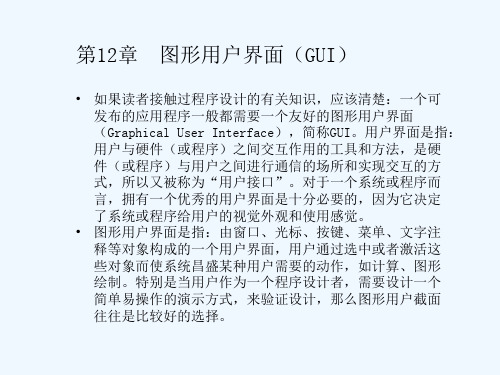
12.1 GUI的设计基础
• 本节主要介绍:GUI的对象结构、GUI的设计原则 及基本步骤、GUI的设计方式。
12.1.1 GUI的对象层次结构
• 本质上说,MATLAB是利用一系列函数来创建图形用户界面的,这 些函数主要作用是创建用户界面类型的句柄图形对象(UI objects),对于此对象,本书与上一章做过一定的介绍,为了读 者阅读的便捷,现再把其层次结构图具体表示出来,如图12.1所 示,希望读者能加强对其的理解。 从图可以看出,UI objects包含多种类型的GUI对象,各种用户界 面对象的具体说明如表所示。
第12章 图形用户界面(GUI)
• 如果读者接触过程序设计的有关知识,应该清楚:一个可 发布的应用程序一般都需要一个友好的图形用户界面 (Graphical User Interface),简称GUI。用户界面是指: 用户与硬件(或程序)之间交互作用的工具和方法,是硬 件(或程序)与用户之间进行通信的场所和实现交互的方 式,所以又被称为“用户接口”。对于一个系统或程序而 言,拥有一个优秀的用户界面是十分必要的,因为它决定 了系统或程序给用户的视觉外观和使用感觉。 • 图形用户界面是指:由窗口、光标、按键、菜单、文字注 释等对象构成的一个用户界面,用户通过选中或者激活这 些对象而使系统昌盛某种用户需要的动作,如计算、图形 绘制。特别是当用户作为一个程序设计者,需要设计一个 简单易操作的演示方式,来验证设计,那么图形用户截面 往往是比较好的选择。
12.2 在GUIDE中创建GUI
• 上一节已经介绍过,在GUIDE中,创建GUI是设计GUI的方式之 一,GUIDE是MATLAB提供的用来开发GUI的专用环境,全称为 Graphical User Interface development environment,其主 要包含一个界面设计工具集(Layout editor),MATLAB在其 中集中了所有GUI支持的用户控件,并且允许设计者对界面的 外观、属性和行为响应方法进行设置。 • 使用GUIDE创建GUI,简便高效,且GUIDE将用户设计完成的GUI 存储在一个FIG文件中,同时自动生成包含GUI初始化和GUI界 面布局设置代码的M-文件。 • FIG文件:二进制文件,用以保存图形窗口所有对象的属性。 用户在完成GUI的设计,保存图形窗口时,MATLAB自动生成该 文件。当用户再次打开图形窗口时,系统将按照FIG文件中保 存的对象属性,构成图形窗口。 • M-文件:用于存储GUI初始化和回调函数两部分,并不包含用 户编写的代码。用户控键的回调函数根据具体交互操作来分别 调用。
MATLAB7.0基础教程教学设计

MATLAB7.0基础教程教学设计一、教学目标本教程旨在让初学者快速掌握MATLAB7.0的基础知识,具备使用MATLAB进行科学计算和数据分析的能力。
具体目标包括:1.熟悉MATLAB7.0的基本操作界面,能够进行编辑、保存等操作。
2.掌握MATLAB7.0的基本语法和数据类型,能够进行数值运算、矩阵运算、向量运算等操作。
3.熟悉MATLAB7.0的常用函数和工具箱,能够进行数据可视化、数据分析等高级操作。
二、教学内容1. MATLAB7.0环境和基本操作(1)MATLAB7.0环境介绍•MATLAB7.0的界面和操作界面简介•MATLAB的命令窗口、编辑窗口、工作区等基本概念介绍•MATLAB的安装和配置(2)MATLAB7.0基本操作•MATLAB的基本语法和变量赋值•MATLAB的数据类型和数值运算•MATLAB的矢量和矩阵运算•MATLAB的循环和条件语句•MATLAB的函数和脚本2. MATLAB7.0数据可视化和分析(1)MATLAB7.0数据可视化•MATLAB的图形用户界面和绘图函数•MATLAB的曲线图、散点图、柱状图、饼图等基本图像操作•MATLAB的图像处理和绘图高级操作(2)MATLAB7.0数据分析•MATLAB的统计工具箱和基本统计分析•MATLAB的回归分析和相关性分析•MATLAB的数据挖掘和机器学习介绍三、教学方法本教程采用基础教学方法,讲解由易到难、由浅入深。
主要包括讲解和操作两部分。
讲解部分解释MATLAB7.0的语法、函数和操作规则等理论内容,操作部分通过实例演示具体的操作方法,讲解配合练习巩固概念。
四、教学流程1. MATLAB7.0环境和基本操作(1)MATLAB7.0环境介绍•MATLAB7.0的界面和操作界面简介•MATLAB的命令窗口、编辑窗口、工作区等基本概念介绍•MATLAB的安装和配置(2)MATLAB7.0基本操作•MATLAB的基本语法和变量赋值•MATLAB的数据类型和数值运算•MATLAB的矢量和矩阵运算•MATLAB的循环和条件语句•MATLAB的函数和脚本2. MATLAB7.0数据可视化和分析(1)MATLAB7.0数据可视化•MATLAB的图形用户界面和绘图函数•MATLAB的曲线图、散点图、柱状图、饼图等基本图像操作•MATLAB的图像处理和绘图高级操作(2)MATLAB7.0数据分析•MATLAB的统计工具箱和基本统计分析•MATLAB的回归分析和相关性分析•MATLAB的数据挖掘和机器学习介绍五、教学评估本教程采用小测试、练习和期末考试的方式进行评估。
matlab7.0 自学教程第二章(1)

A(:)=[1,4,7,2,5,8,3,6,9]'
A=[1, 2, 3, 4, 5]; 3) 逻辑1标识法 L=logical([1, 0, 1, 0, 1]) 【例2.2-6】数组标识与寻访 A(L) ans=[1,3,5] A=zeros(2,6) A(2,1:2:5)=[-1,-3,-5] A =0 0 0 0 0 0 A =1 3 5 7 9 11 0 0 0 0 0 0 -1 4 -3 8 -5 12 A(:)=1:12 B=A([1,2,2,2],[1,3,5] ) A =1 3 5 7 9 11 B =1 5 9 2 4 6 8 10 12 -1 -3 -5 A(2,4) -1 -3 -5 ans = 8 -1 -3 -5 A(8) L=A<3 ans = 8 A([1,2,5,6]') L = A(:,[1,3]) 1 0 0 0 0 0 ans = ans =1 5 1 0 1 0 1 0 1 2 6 A(L)=NaN 2 A(:,4:end) A= 5 ans =7 9 11 NaN 3 5 7 9 11 6 8 10 12 NaN 4 NaN 8 NaN 12
plot(t,Sx,'.k','MarkerSize',12) xlabel('x'),ylabel('Sx'),grid on
syms t x ft=t^2*cos(t) sx=int(ft,t,0,x) ft = t^2*cos(t) sx = x^2*sin(x) - 2*sin(x) + 2*x*cos(x)
函数 f (.) 的数组运算规则
函数数组运算规则的定义 x11 x12 … x1n
x21 x22 … x2n
MATLAB7.0 GA工具箱详细讲解及实例演示

minimize f ( x)
x
如果我们想要求出函数f(x)的最大值, 可以转而求取函数g(x)=-f(x)的最小值, 因为函数g(x) 最小值出现的地方与函数f(x)最大值出现的地方相同。
2 例如,假定想要求前面所描述的函数 f ( x1 , x2 ) x12 2x1 x2 6x1 x2 6x2 的最大值,这时,
137
显示参数描述
输入适应度函数 输入适应度函数 的变量数目
开始遗传算法
显示结果
图8.2
遗传算法工具
为了使用遗传算法工具,首先必须输入下列信息: Fitness function(适应度函数)——欲求最小值的目标函数。输入适应度函数的形式 为@fitnessfun,其中fitnessfun.m是计算适应度函数的M文件。在前面“编写待优化函数的M文 件”一节里已经解释了如何编写这种M文件。符号@产生一个对于函数fitnessfun的函数句柄。 Number of variables(变量个数)——适应度函数输入向量的长度。对于“编写待优化 函数的M文件”一节所描述的函数My_fun,这个参数是2。 点击Start按钮,运行遗传算法,将在Status and Results(状态与结果)窗格中显示出相应 的运行结果。 在Options窗格中可以改变遗传算法的选项。为了查看窗格中所列出的各类选项,可单击 与之相连的符号“+”。
8.1.2 编写待优化函数的M文件
134
为了使用遗传算法和直接搜索工具箱,首先必须编写一个 M 文件,来确定想要优化的函 数。这个 M 文件应该接受一个行向量,并且返回一个标量。行向量的长度就是目标函数中独 立变量的个数。本节将通过实例解释如何编写这种 M 文件。 8.1.2.1 编写 M 文件举例 下面的例子展示了如何为一个想要优化的函数编写M文件。 假定我们想要计算下面函数的 最小值:
matlab7从入门到精通-[中国IT联盟www.ciun.in]第6章 matlab - 讲义
![matlab7从入门到精通-[中国IT联盟www.ciun.in]第6章 matlab - 讲义](https://img.taocdn.com/s3/m/9326d5f9770bf78a65295401.png)
6.3.2 仿真结果分析 为了观察仿真结果的变化轨迹可以采用3种方法。 (1)把输出结果送给Scope模块或者XY Graph模块。 Scope模块显示系统输出量对于仿真时间的变化曲线,XY Graph模块显示送到该模块上的两个信号中的一个对另一 个的变化关系。 (2)把仿真结果送到输出端口并作为返回变量,然后使用 MATLAB命令画出该变量的变化曲线。 (3)把输出结果送到To Workspace模块,从而将结果直接 存入工作空间,然后用MATLAB命令画出该变量的变化曲 线。
(3)保存选项(Save options) 在保存选项栏中的“Format”下拉列表中有矩阵、结构和包 含时间的结构3种选择。“Limit data points to last”用来限 定保存到工作空间中的数据的最大长度。 输出选项(Output options)有: ① Refine output(细化输出) output ② Produce additional output(产生附加输出) ③ Produce specified output only(仅在指定的时刻产生输 出)
6.3.3 系统仿真实例 【例6.3】有初始状态为0的二阶微分方程 y" + 1.5y' + 10y = 2u'(t) + 10u(t),其中u(t)是单位阶跃函数,试建立 系统模型并仿真。 方法1:用微分/积分器直接构造求解微分方程的模型。 把原微分方程改写为 y" = 2u' (t) + 10u(t) − 1.5y' − 10y u经微分作用得u',y"经积分作用得y',y'再经积分模块作用就得y,而u'、 u、y'和y经代数运算又产生y",据此可以建立系统模型并仿真。 (1)利用Simulink模块库中的基本模块建立系统模型 (2)设置系统仿真参数。 在模型编辑窗口的 Simulation stop time栏把仿 真的停止时间设置为5。 (3)仿真操作。
MATLAB7.0使用详解-第10章 SIMULINK高级仿真技术

10.5.3 平衡点的分析
平衡点(Equilibrium points)在数学上描述为 使状态一阶导数为零的点。其对于非线性系统的 系统稳定性的分析和评估是很有用的。 MATLAB中用于求取平衡点的函数是trim。trim函 数的工作原理是先从一个指定的初始值开始,借 助数值运算,搜索最接近初始值的平衡点。事实 上,该指令并不保证搜索到的平衡点就一定是最 接近初始值,当trim指令找不到导数为零的平衡 点时,将返回搜索中使得状态导数最大绝对值最 接近零的点。如果搜索失败,可以改变初始值再 进行尝试。
10.2.2 Initialization标签页
初始化设置标签页如图10.10所示。其中的对话变量表是在用户设 置了参数设置页(Parameters)之后自动生成的。初始化命令 (Initialization conmmands)一般是MATLAB指令,可以通过 MATLAB命令定义封装后子系统空间中的各种变量,以便这些变量 在被封子系统模块图标绘制指令或其他初始化指令中使用。
10.3.1
使能子系统(Enable Subsystem)
使能子系统(Enable Subsystem)将控制信号分 为允许(enable)和禁止(disenable)两种。当 控制信号为正时,即控制信号为允许状态,系统 可以执行使能子系统中的模块;否则就禁止模块 功能。
10.3.2 触发子系统(Triggered Subsystem)
10.4.3 设置断点
如果用户知道自己系统执行到某些点或者满足一 定条件就会出错,那么设置断点就将显得很有用。 简单来说,断点就是仿真执行到该处时会暂停仿 真,这时用户可以通过Continue指令跳过这一断 点继续执行到下一断点。SIMULINK调试器允许用 户设置的断点有两类:无条件中断和有条件中断。
